
步骤如下:
(为了方便,把Win10下的截图给大家,原理步骤一样)
1、首先在桌面空白处右键“新建”==>“快捷方式”;

2、在“请键入对象的位置”中输入以下内容:
explorer.exe shell:RecycleBinFolder
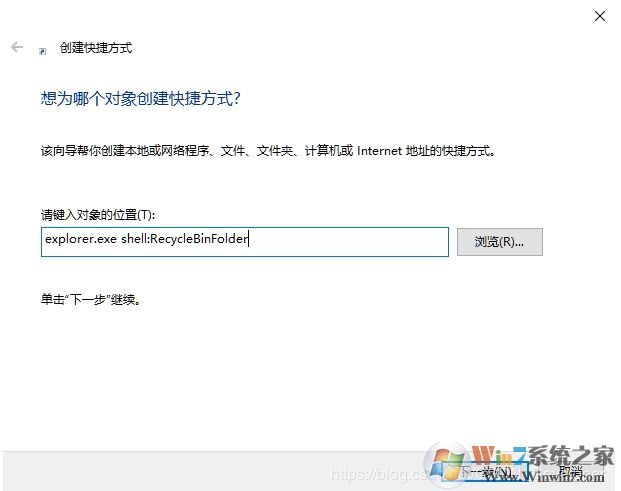
3、在“键入该快捷方式的名称”中输入:kkx.net
回收站

4、完成效果如下图:

5、右键点击创建好的快捷方式,选择“属性”;点击“更改图标”;
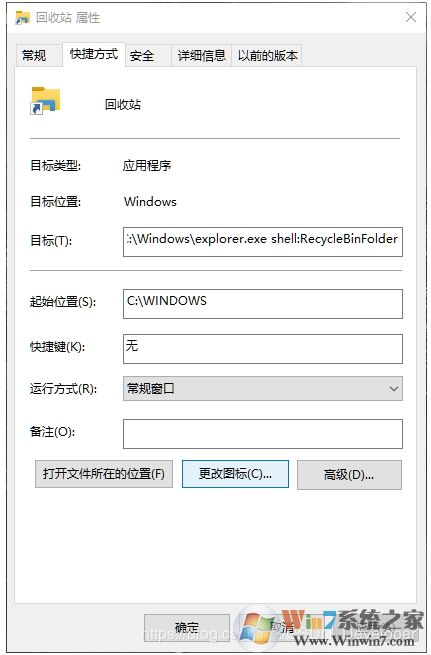
6、在“查找此文件中的图标”中输入:
%SystemRoot%\system32\imageres.dll
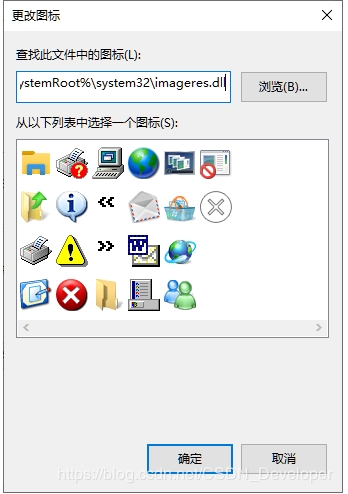
7、点击"确定"加载imageres.dll动态链接库文件,然后选择“回收站”图标,如下图:

8、此时“回收站”快捷方式设置完成,拖动此快捷方式到任务栏,效果如图:如图:
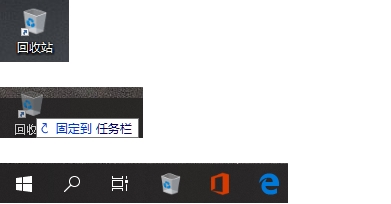
完成固定之后,大家可以试试把文件拖动到这个回收站图标,可以使用!原来桌面上新建的图标也可以删除,没有影响。